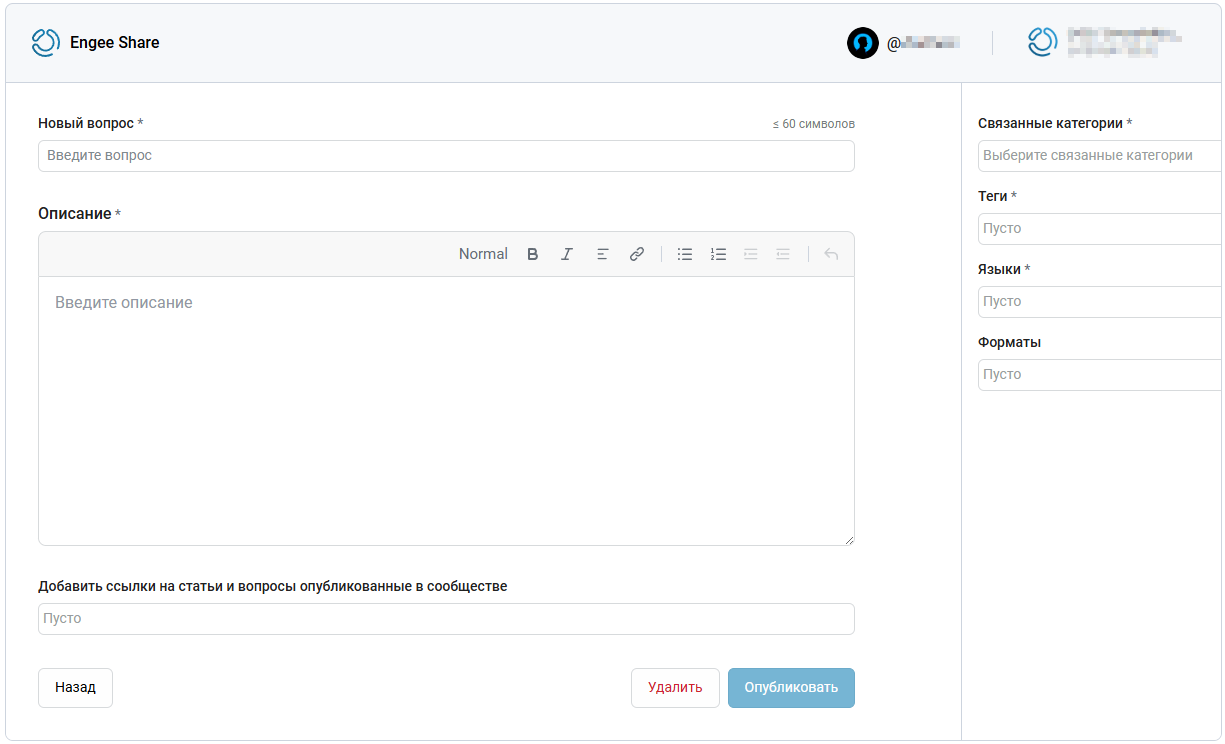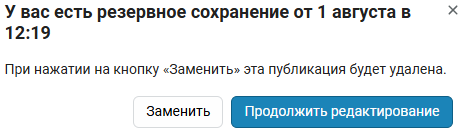Сообщество Engee
Сообщество Engee — это платформа, где пользователи Engee могут обмениваться знаниями и опытом. В сообществе можно публиковать собственные примеры и проекты, искать ответы на возникшие вопросы, а также изучать учебные материалы.
Перейти в сообщество можно:
-
Из личного кабинета Engee через кнопку «Сообщество»:
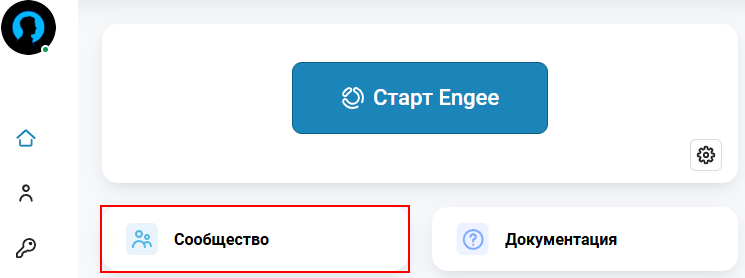
-
Из сессии Engee, нажав по иконке «Документация»
 в рабочем пространстве и выбрав «Сообщество пользователей»:
в рабочем пространстве и выбрав «Сообщество пользователей»: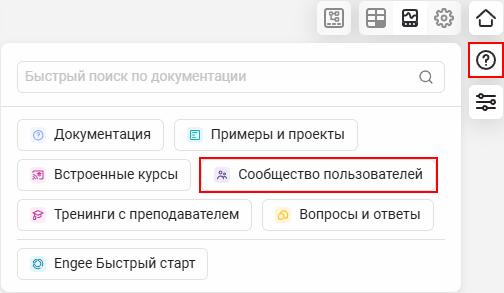
-
Напрямую по ссылке.
При этом даже незарегистрированные пользователи или те, у кого еще нет доступа к Engee, могут без ограничений просматривать все материалы сообщества!
Основные разделы
Сообщество Engee состоит из трех основных разделов (вкладок):
-
Примеры и проекты
-
Вопросы и ответы
-
Академия Engee
Примеры и проекты — здесь пользователи делятся своими разработками, показывают решения задач с помощью Engee и рассказывают о том, как применять платформу на практике.
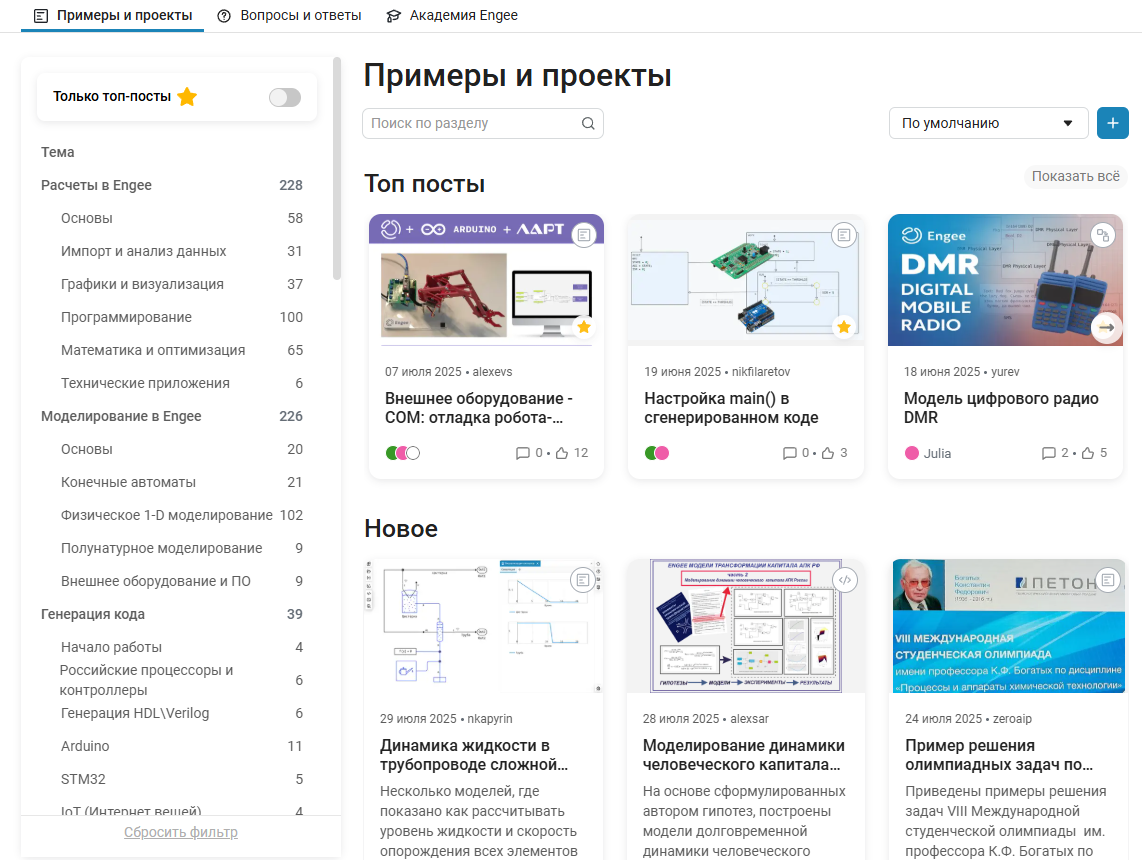
Вопросы и ответы — здесь пользователи могут искать ответы на уже опубликованные вопросы или задать собственные.
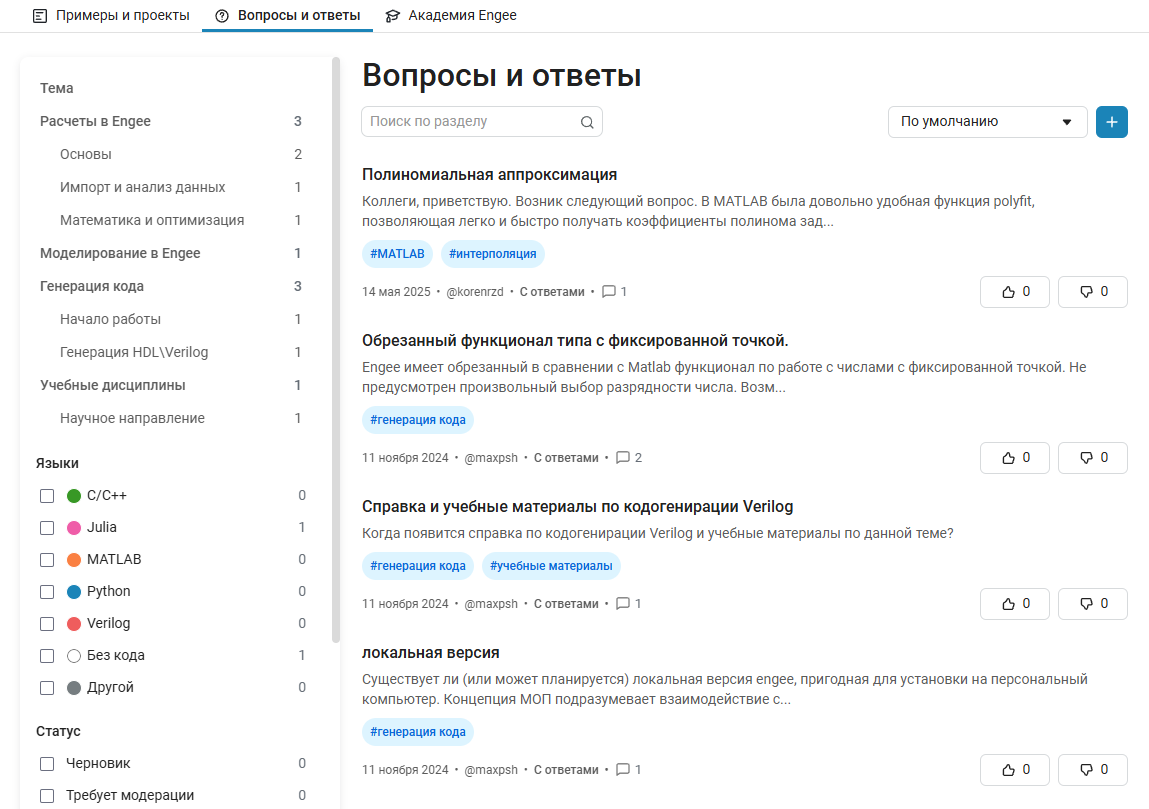
| Разместить новый вопрос или оставить комментарий могут только авторизованные пользователи. |
Академия Engee — это раздел с учебными материалами и курсами, которые помогут разобраться в различных научных направлениях в интерактивном формате.
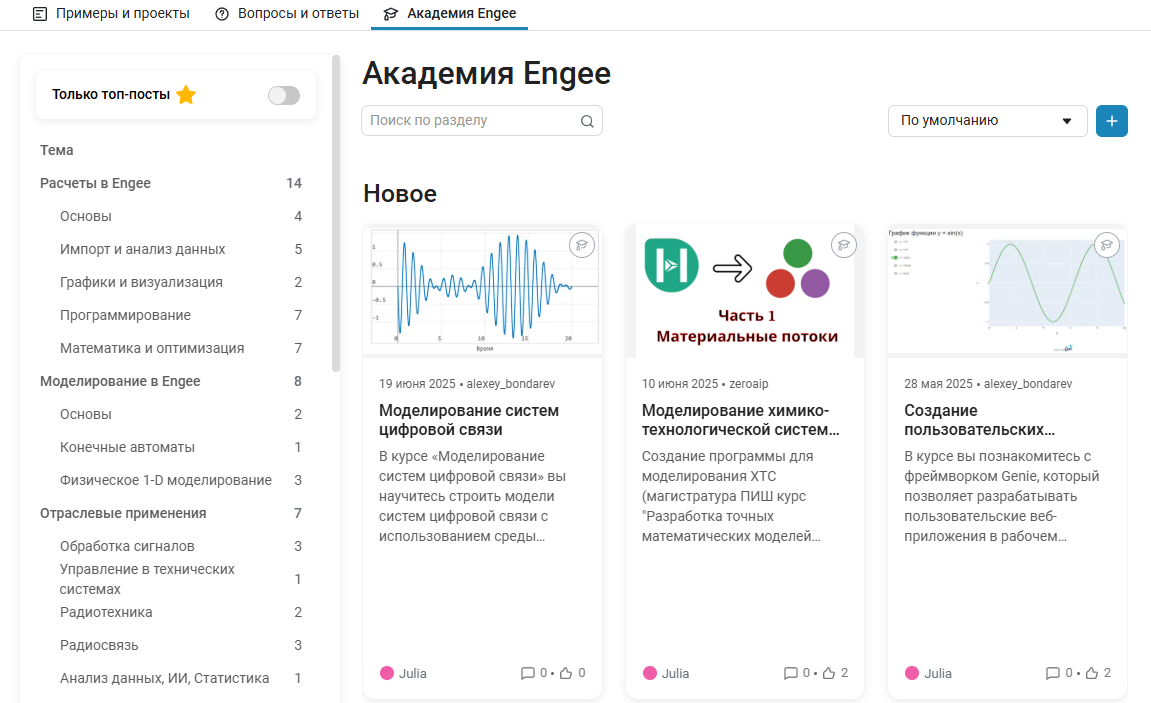
Каждый курс можно запустить непосредственно в сессии Engee с помощью кнопки 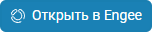 .
.
| Пользователи без доступа к Engee могут просматривать описание курсов, но не запускать их. |
Навигация и поиск
Все три вкладки имеют общие элементы. Слева — список тем, по которым можно отфильтровать публикации:
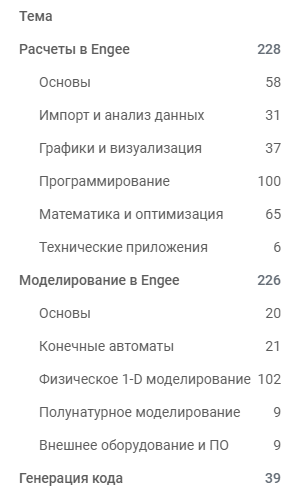
Ниже по мере прокрутки появляются дополнительные фильтры — по языкам программирования, форматам файлов, уровню сложности и т.д.:
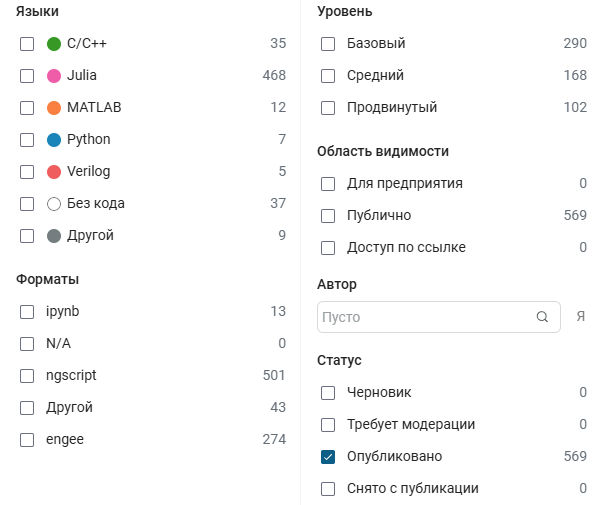
Для сброса фильтров нажмите на подпись «Сбросить фильтр» внизу страницы или уберите галочку у ненужного фильтра:
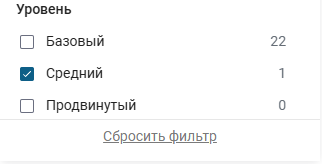
Справа находится сортировка: по умолчанию отображаются топовые посты, но при необходимости список можно отсортировать по популярности, рейтингу, количеству комментариев, дате публикации или последнего обновления. Эти фильтры можно комбинировать с фильтрами и темами слева, что позволяет, например, найти самые свежие публикации по нужной теме.
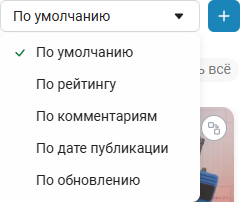
В верхней части страницы находится строка поиска. Быстрый поиск выполняется только по материалам сообщества, а при нажатии кнопки «Все результаты» поиск охватывает как сообщество, так и официальную документацию Engee. Таким образом, если не удалось найти нужную информацию среди постов сообщества, можно одним нажатием переключиться на расширенный поиск по всей базе знаний Engee.
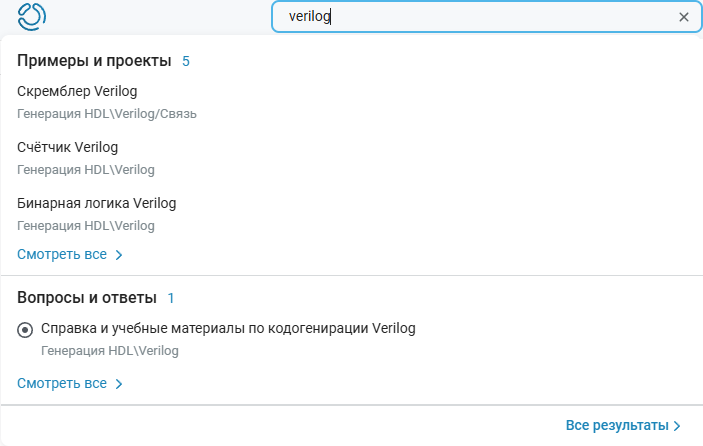
Ниже доступен поиск по текущему разделу, который работает только по публикациям сообщества:

Меню пользователя
В правом верхнем углу интерфейса отображается ваш EngeeID (@ваш_id). Если кликнуть по нему, то откроется меню пользователя. В этом меню доступны следующие разделы:
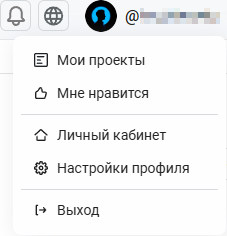
-
Мои проекты — список всех ваших публикаций (примеров, проектов, курсов), которые вы разместили в сообществе.
-
Мне нравится — материалы, которым вы поставили отметку «Нравится».
-
Личный кабинет — переход в личный кабинет Engee (за пределами сообщества).
-
Настройки профиля — управление данными профиля в личном кабинете Engee.
Также доступны:
-
Кнопка
 для открытия окна уведомлений:
для открытия окна уведомлений:
-
Кнопка
 для открытия окна смены языков и локализации блоков:
для открытия окна смены языков и локализации блоков: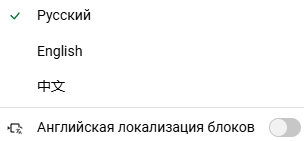
-
Кнопка
 для открытия окна управления активными лицензиями:
для открытия окна управления активными лицензиями: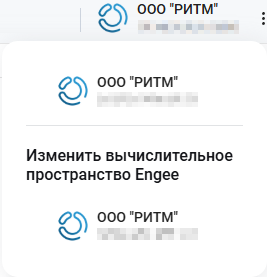
Как создать публикацию
В сообществе Engee можно публиковать материалы разного типа — от простых скриптов до полноценных библиотек, курсов и примеров. Вы можете начать с нуля и написать все вручную, либо загрузить готовый репозиторий из Engee или Git. Для каждой публикации можно выбрать, кому она будет доступна: всем пользователям сообщества, только участникам вашего предприятия или только тем, у кого есть прямая ссылка.
Выбор типа публикации
Рядом с сортировкой в правом углу находится значок плюса ( ), который доступен на всех вкладках. При нажатии появляется выбор, в каком разделе вы хотите опубликоваться:
), который доступен на всех вкладках. При нажатии появляется выбор, в каком разделе вы хотите опубликоваться:
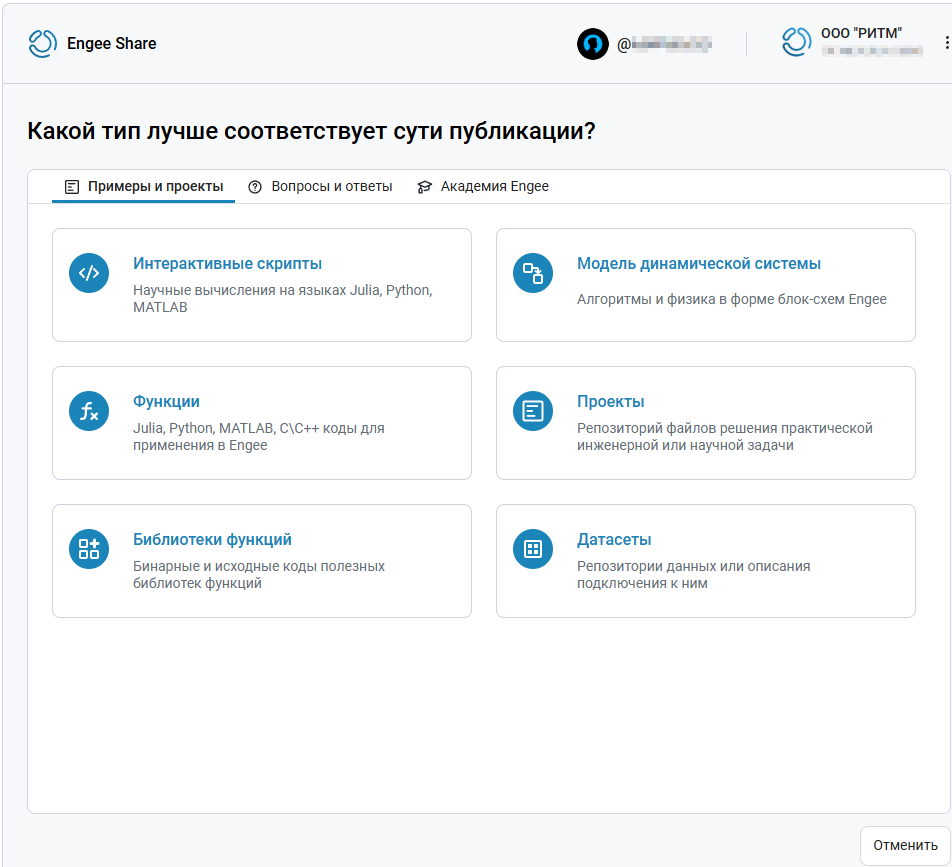
Например, в «Примерах и проектах» можно создать скрипт, проект или библиотеку. В «Академии» — курс, лекцию или упражнение. В «Вопросах и ответах» — задать вопрос.
Публикация из готового репозитория
После выбора типа публикации открывается окно создания черновика:
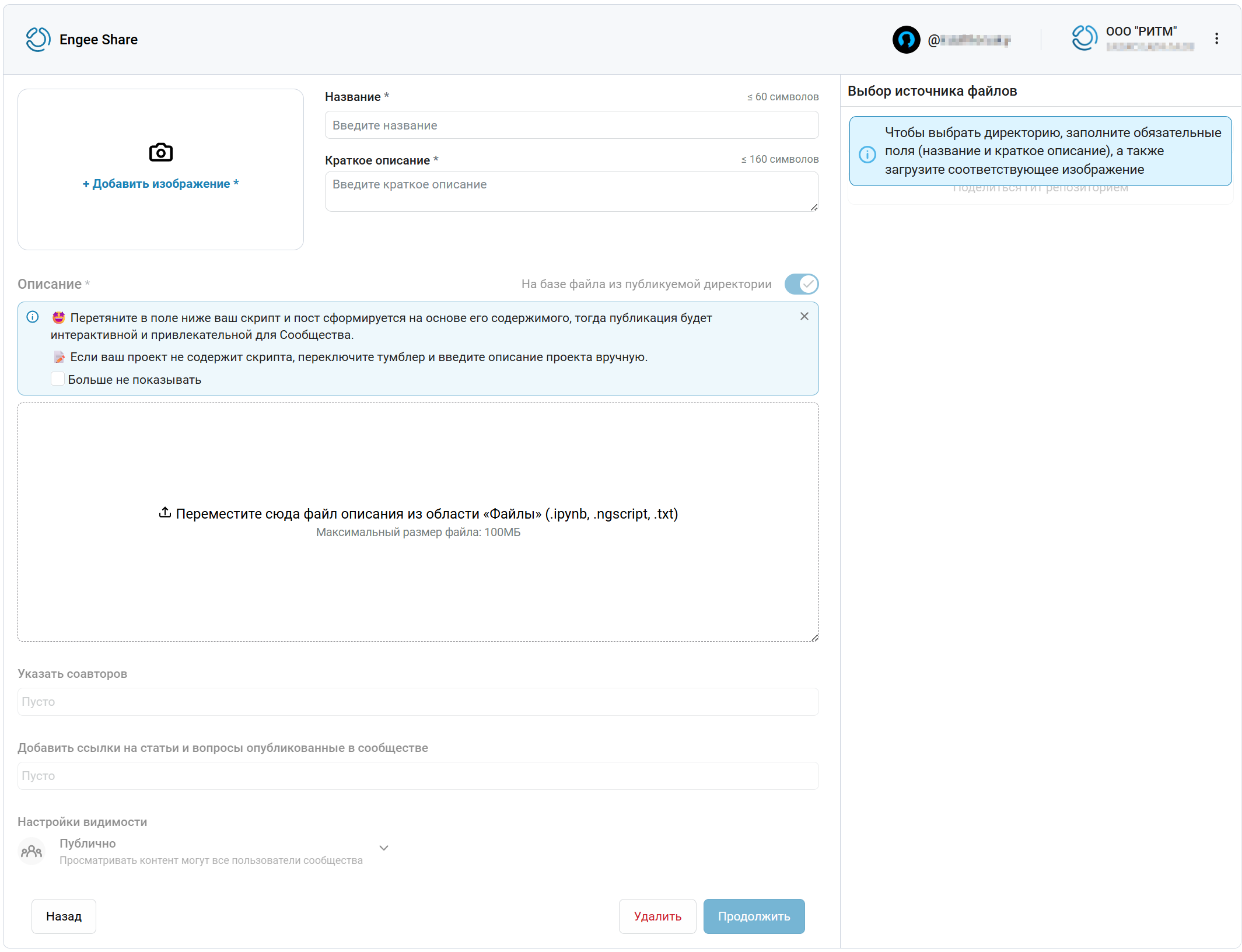
Сначала нужно заполнить обязательные поля (отмеченные *): название, краткое описание, добавить изображение. После станет доступен выбор источника файлов (правое меню).
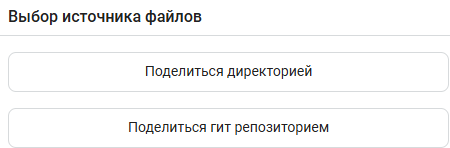
Файл можно выбрать из файлового браузера Engee  (Поделиться директорией), подключив сессию прямиком из рабочего пространства (потребуется время для запуска сессии).
(Поделиться директорией), подключив сессию прямиком из рабочего пространства (потребуется время для запуска сессии).
Просто перетащите нужный файл из файлового браузера в правой панели в зону загрузки слева. Также поддерживается перенос файлов из внешнего Git-репозитория по ссылке (поделиться гит репозиторием, например, с https://git.engee.com/).
Далее нужно указать настройку видимости публикации:
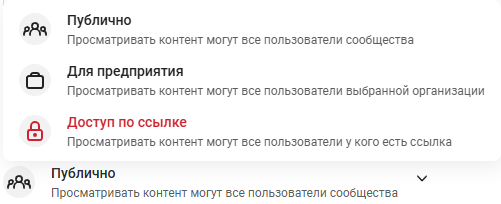
-
Публично — пост будет доступен всем.
-
Для предприятия — пост будет доступен только внутри вашей организации в Engee.
-
Доступ по ссылке — пост не будет виден в сообществе другим пользователям кроме тех, у кого есть прямая ссылка.
Дополнительно можно указать соавторов по Engee ID и прикрепить ссылки на другие материалы сообщества — например, если ваш пост связан с ранее опубликованной статьей или вопросом.
После нажмите кнопку «Продолжить» и в новом окне укажите обязательные параметры: категорию, теги и язык, чтобы пост можно было найти через фильтры. По желанию можно задать формат публикации и уровень сложности.
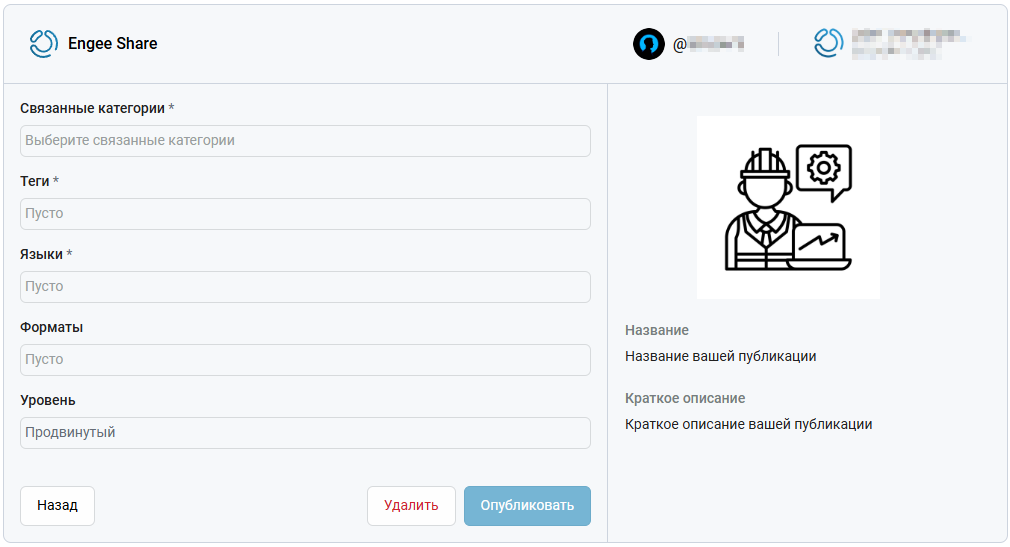
Когда все готово — нажмите «Опубликовать». Пост отправится на модерацию и будет опубликован в сообществе после проверки. Независимо от модерации, вы сразу увидите свою публикацию в разделе «Мои проекты».
Публикование вручную
Если вы хотите написать текст вручную, без использования файлов Engee или хостингов Git, то переключите тумблер «На базе файла из публикуемой директории»:

Теперь вместо поля для загрузки появится текстовое поле с поддержкой языка разметки Markdown:

Остальной процесс публикования аналогичен тому, что описан выше.